解锁Word炫酷技能:8个让你工作效率翻倍的神奇操作!

作为职场人日常工作使用频率最高的办公软件之一,Word还有非常多的功能等待大家去发现和使用!今天这篇文章我们要分享8个非常实用的word功能,学会了,处理文档的效率直接抵达Next Level !
(1)如何开启Word分屏功能?
通常我们在编辑Word中的文字时,会需要上下对照前后文来编辑或撰写。但一直上下翻找是比较麻烦的,有办法直接分屏对照吗?
具体操作方法:点击上方工具栏的【视图】-【拆分】,就可以实现前后两页的内容分屏展示的效果。对照完成后,还是在【视图】界面,点击【取消拆分】即可恢复原来的正常模式。

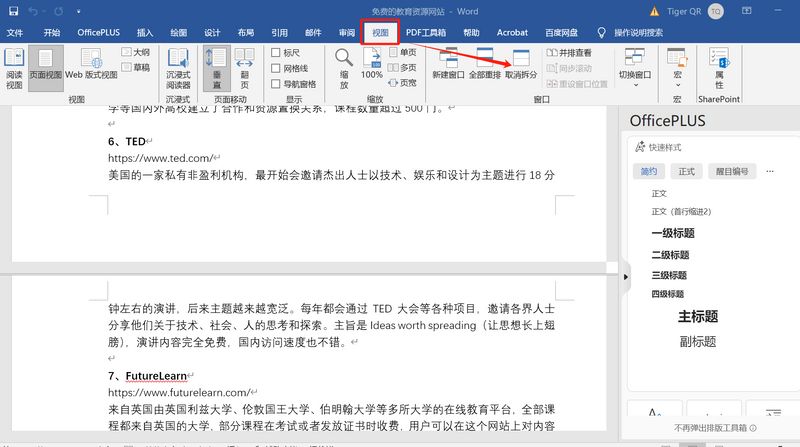
(2)如何在文字段落间快速换页?
一般人编辑Word文件,在遇到文字段落要换页时,往往都会用人工换页不停敲enter键来完成。这里有一种更好的方法。
具体操作方法:将鼠标停在两个段落之间,点击上方工具栏的【插入】-【分页】就可以实现鼠标前的段落在原来的那一页,鼠标后的段落自动跳到下一页。
因为原先不断按enter键的方式换行,如果遇到前面的段落内容有所增删,则后续的所有换行有得重新调整,相当费时间。所以用【分页】操作来快速如果你觉得需要不停在工具栏操作【插入】-【分页】很麻烦,可以用这个快捷键:ctrl+enter。如果在【分页】之后,想要调整回去原来的样子,只需要把鼠标放在在下一页的段落前,点击键盘上的backspace,就会恢复。
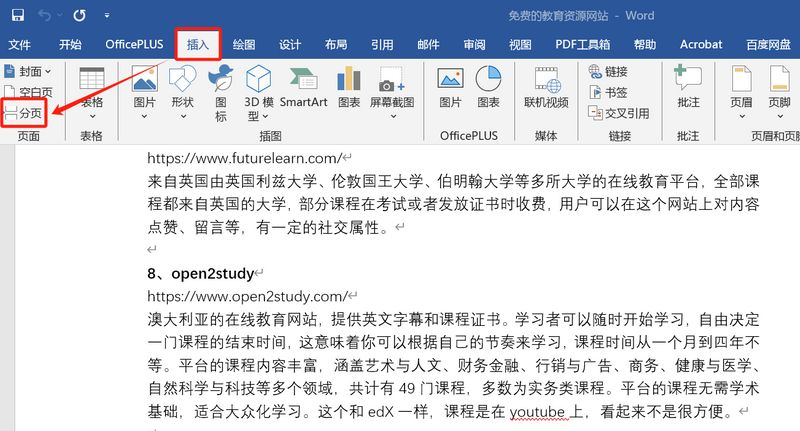
(3)如何快速插入分隔线?
在Word中编辑文件,有时候需要插入分割线。有些人可能会在Word绘制线条,再慢慢修改格式。那有没有更快的办法呢?
具体操作方法:直接输入三个横杠【---】,再按下enter键就好了。
如果你想插入其他类型的分割线,可以试着输入其他符号,比如:【=】是双横分割线,【*】是虚线分割线,【~】则是波浪分割线等。这类线条的缺点就是,无法修改颜色和粗细等格式。就算输入前的符号是其他颜色,转成分割线后也一律统一为黑色。
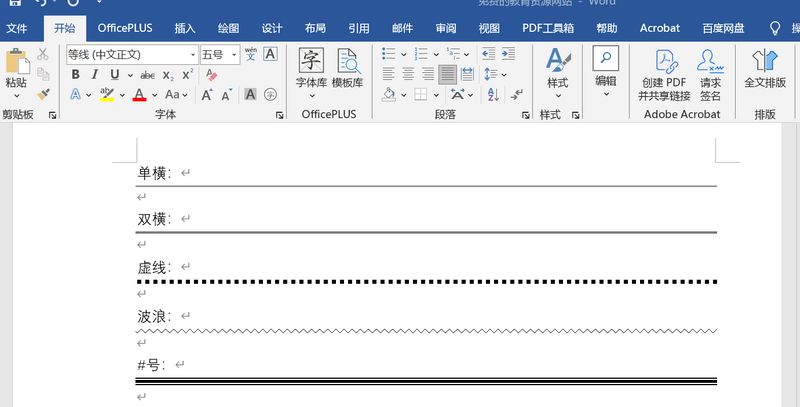
(4)如何快速合并Word文件?
无论是职场人或是学生写作业,总是免不了有协作编辑Word文件的状况。如果需要整合的文件过多,复制贴上还是太过繁琐,那么可以用这个办法。
具体操作方法:在上方工具栏中选择【插入】-【对象】-【文件中的文字】,然后就可以将目标文件中的文字以原本的格式插入进来。
选择多个文件时,会自动根据文件编号来决定文字插入后的顺序。所以你需要提前给文件编号。另外需要注意,由于插入后的文字还保留原格式,为了避免插入后格式混乱,可以提前统一好所有文件的格式。
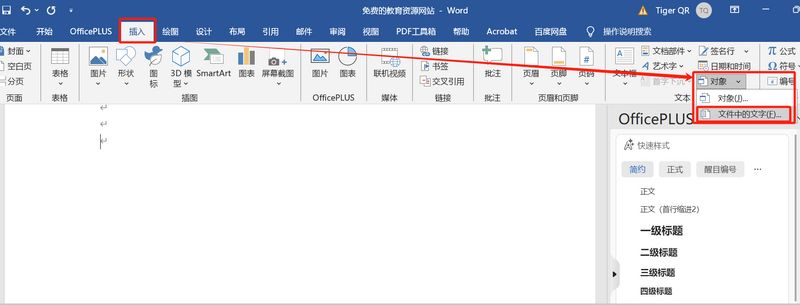
(5)如何快速将文本转换成表格?
在用word工作的时候,经常会需要在word文档里面绘制表格,但是插入空白表格再将内容填进去却太过繁琐时,该怎么办呢?
具体操作方法:先用鼠标选中需要转换的文字,然后在上面的工具栏选择【插入】-【表格】-【文本转换成表格】就可以。在将文字转换成表格之前,需要先在要分开的文字中插入标记,比如逗号、空格等,转换时在【文字分隔位置】这里选择对应的类型。
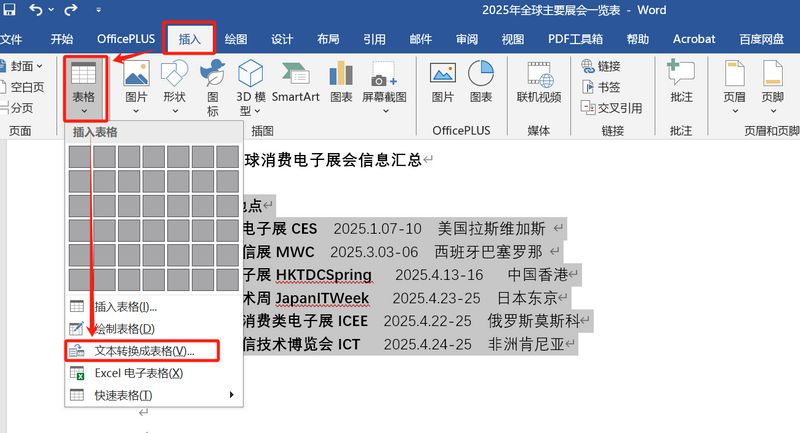
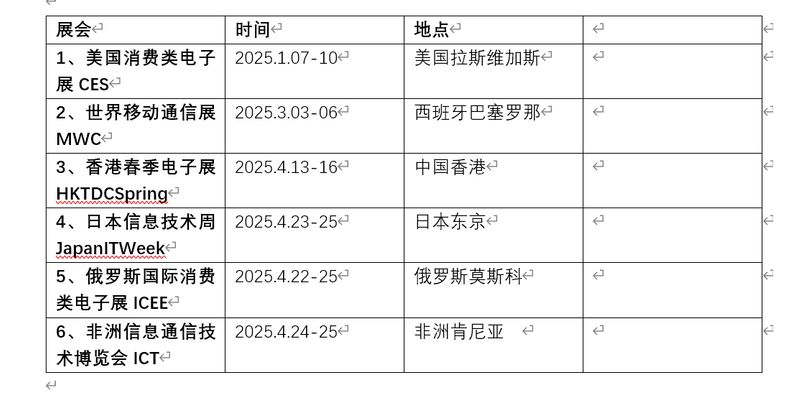
(6)怎样巧妙选中Word文本内容?
在Word文章编辑中,大家经常需要选择不同的文档信息和内容,这时我们可以结合Shift、Ctrl、Alt这三个键,来实现不同文本的快速选取,然后方便快速对选中的内容做进一步的操作(如加粗、添加背景色或其他)。
具体操作方法:Shift+鼠标=连续选择;Ctrl+鼠标=非连续性选择;Alt+鼠标=竖列/矩形选择
(7)如何快速生成文章目录?
在给Word文件添加目录时,很多人都是采取手动输入的方式。除了耗时以外,后期更新也不方便。那该怎么办呢?
具体操作方法:将鼠标停在开头,然后通过上方工具栏【引用】-【目录】-【自动目录1】来给文档生成自动目录。
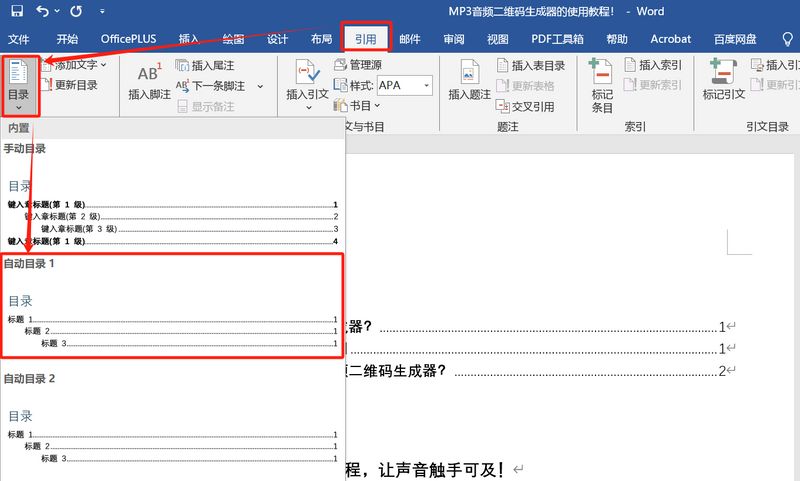
使用自动目录之前,必须对word 中的标题、小标题做不同样式的分层处理。在【开始】-【样式】这里为标题内容设置样式。可以在【视图-导航窗格】检查标题的阶层关系。
插入后的目录,本身也是一种超链接。只要按住Ctrl再点选目录部分某一个章节,就会直接跳到这个章节所在的段落,并查看内容。如果你又新增或者删减了word中的内容或段落,可以点击一下目录,从【更新目录】这里更新整个目录或页码。
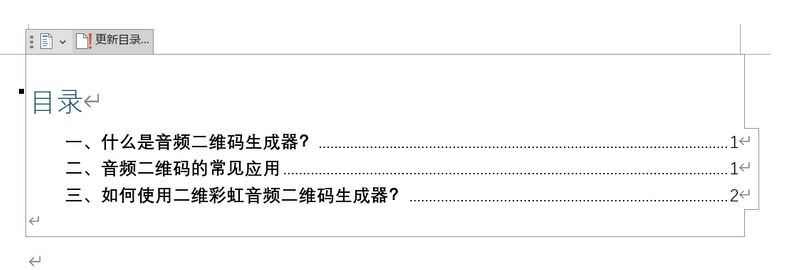
8、如何快速输入常用信息?
职场人使用Word常常需要输入很多繁琐但是必要的信息,例如:个人邮箱、公司全称、版权信息等等。有没有比较快捷的方式呢?
具体操作方法:上方工具栏选择【文件】-【选项】-【校对】-【自动更新选项】-【添加替换信息】。
比如,在这里我设置一旦在文档中输入ew可以自动替换成:二维彩虹二维码生成器。一般输入设定的符号或字母数字后,按一下enter键就出来了。
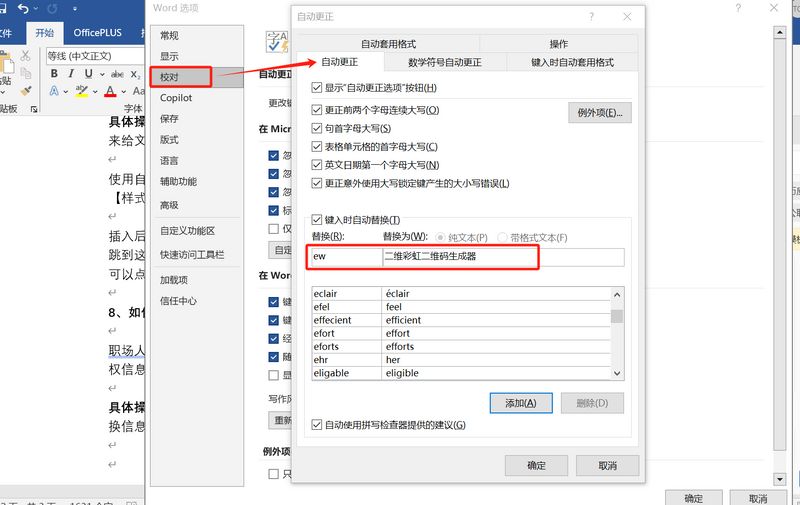
最后,在日常办公的时候,可以使用二维彩虹(www.erweicaihong.cn)这款在线二维码生成器软件来制作各种类型的二维码。比如:将企业介绍的PDF文件转二维码、企业官网链接转二维码、产品宣传视频生成二维码,职场人的商务名片二维码、海报活动二维码等等。
打工人制作二维码,就来二维彩虹!
如果有海外使用二维码的需求,可以通过二维彩虹海外姐妹公司QR Tiger 制作,这也是一款在线软件,直接在线生成二维码,应用于全球市场。参加海外展会、跨境电商运营,都在使用QR Tiger 二维码,让全球客户通过二维码更好地认识和了解中国品牌。
以上就是今天分享的所有内容。
相关阅读:




